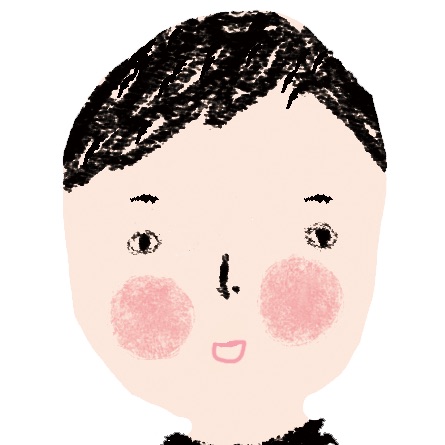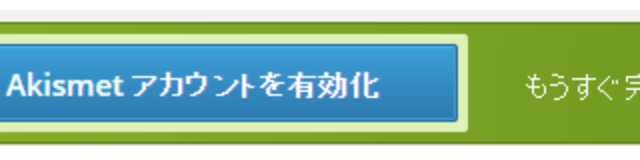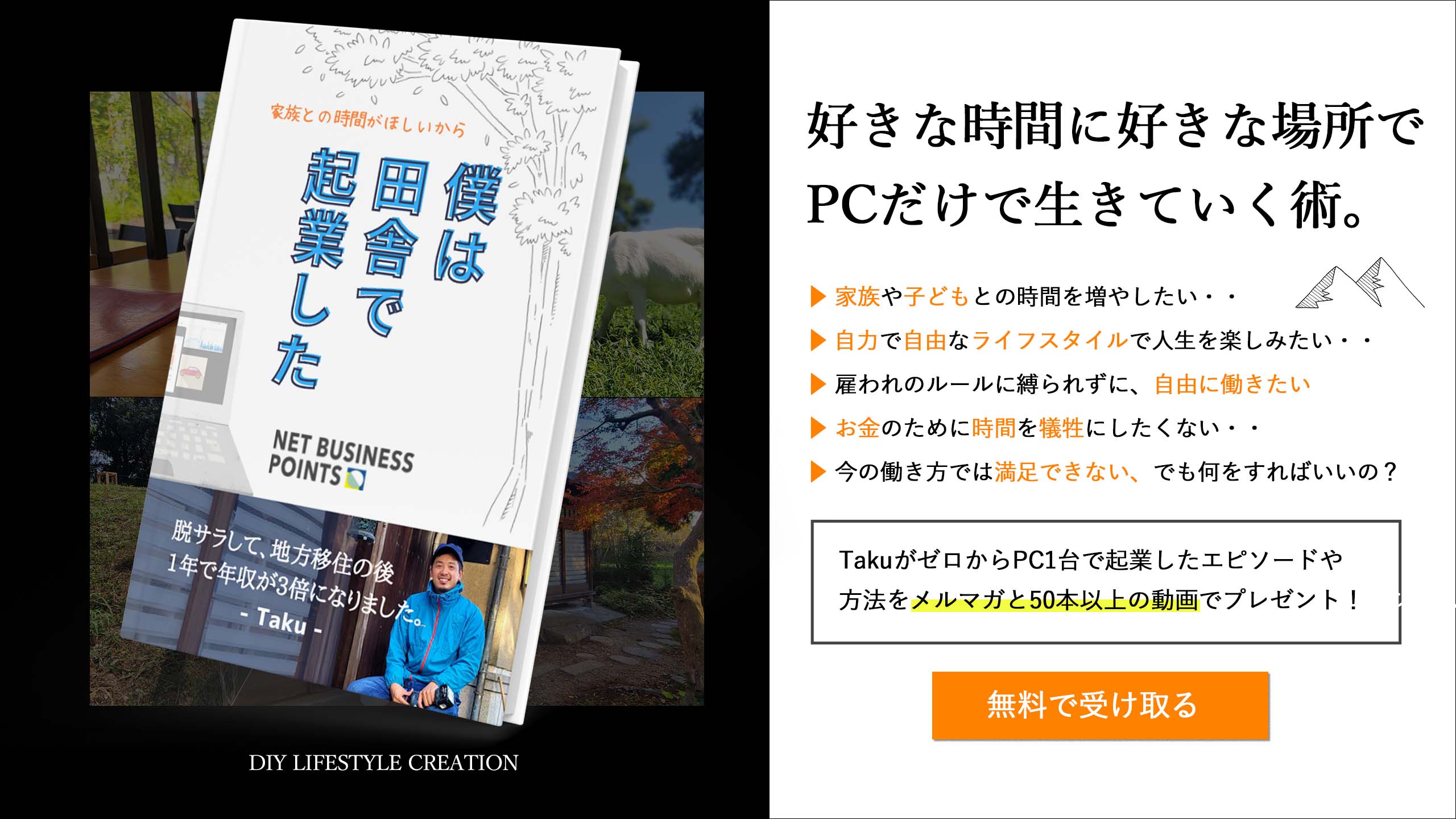こんにちはtakuです。
WPでサイトを構築し、
ブログ運営をしていく上で、
必須となるプラグインがいくつか
あるのですが、
今回はそんな必須プラグインの
一つである「AddQuickTag」の
導入方法と使い方を解説していきます。
2026年1月12日現在、Dl Journeyカリキュラム使用テーマはCocoonとThe Thorを推奨していますので、その際はプラグインAddQuicktagはインストールする必要はありません。プラグインを使わなくても、文字装飾の機能が充実しているのと、簡単に広告を設置することができますので。 ^ ^
ワードプレス必須プラグイン【AddQuickTag】の導入と使い方【動画講義】
AddQuickTag
【動画に出てくる、装飾のHTMLコード】
蛍光色の下線
<strong style="background-image: linear-gradient(transparent 60%, #ffff66 60%);">
赤の下線
<span style="border-bottom: 2px solid #be3144;">
【AddQuickTag】の用途
AddQuickTagの用途として
最も有効な使い道は、
GoogleAdsenseの広告コードを
1クリックで投稿記事の中に
設置することができることです。
Googleアドセンスの広告コードの
取得方法と、AddQuickTagを用いての
広告設置方法に関しては、
また別途動画で解説していきますので
そちらを参照ください。
もちろん広告を貼り付けるだけのためではなく
このAddQuickTagは、いろんなHTMLのタグを
設定するだけで、記事に様々な装飾を
施すことができます。
トレンドアフィリエイトなどのブログ運営では
記事作成の時間短縮が非常に重要な要素となります。
当たり前のことですが、何の味気もない
単なる文字だけの記事よりも、
いろんな装飾が施された記事の方が
読者にとっては読みやすい記事になりますし、
サイトの離脱率を下げる効果もありますので
非常に重要です。
そんな時に、毎回テキストエディタで
HTMLのコードを書き込んでいては、
時間がいくらあっても足りません。
そんな時に、そのHTMLコードを
あらかじめAddQuickTagで設定しておけば
1クリックでさっとおしゃれな装飾を
速攻で施すことができちゃいます。
たとえば、吹き出しデザイン↓
また、広告であれば、
と、こんな風にボタン一つで
このような設定ができちゃいます。
あとは、
プロフィール
名前:
本名:
生年月日:
年齢:
出身地:
身長:
体重:
職業:
といった、トレンドブログでよく使いそうな
項目など。
このプロフィール欄も僕はAddQuickTagで
あらかじめ設定していますので
トレンドアフィリエイトなどで、
芸能人ネタを書くときなどは、
速攻で記事を書くことが可能になります。
このようにそれぞれの用途に合わせて、
AddQuickTagを自分仕様で
カスタマイズしてみてくださいね。
【AddQuickTag】に使えるHTML&CSSサンプル紹介
ブログ初心者の人は、HTMLやCSSと言われても
何が何やらさっぱりわからんと思われるかも
しれませんが、
これも慣れてくれば、次第に理解することが
できるようになりますので、
ご心配なく。
なので焦らず、
一つ一つこなしていきましょう。
ちなみに、HTMLやCSSに関しての
コードを参照できるサイトは
こちらになります。
HTML参照ページ
CSS参照ページ
https://saruwakakun.com/html-css/reference/h-design
用途に応じて、
一度チャレンジしてみてくださいね。